كورس تعلم بوربوينت PowerPoint من الألف إلى الياء
المرحلة الأولى: أساسيات بوربوينت PowerPoint 2016
الدرس رقم (2): إنشاء وفتح العروض التقديمية بوربوينت PowerPoint 2016
مقدمة
ملفات PowerPoint تسمى العروض التقديمية. عندما تبدأ
مشروعًا جديدًا في PowerPoint، ستحتاج إلى إنشاء عرض تقديمي جديد، والذي يمكن أن يكون فارغًا
أو من قالب. ستحتاج أيضًا إلى معرفة كيفية فتح عرض تقديمي موجود.
إنشاء عرض تقديمي جديد PowerPoint 2016:
عند بدء مشروع جديد في PowerPoint، ستحتاج غالبًا إلى البدء
بعرض تقديمي فارغ جديد.
(1) حدد علامة التبويب ملف للانتقال
إلى طريقة العرض وراء الكواليس Backstage.
(2) حدد جديد على الجانب الأيسر من النافذة، ثم انقر فوق
عرض تقديمي
فارغ.
(3) سيظهر عرض تقديمي جديد.
إنشاء عرض تقديمي جديد من قالبPowerPoint 2016:
القالب هو عرض تقديمي تم تصميمه مسبقاً
يمكنك استخدامه لإنشاء عرض شرائح جديد بسرعة. غالبًا ما تتضمن القوالب تنسيقات
وتصميمات مخصصة،
بحيث يمكنها توفير الكثير من الوقت والجهد عند بدء مشروع جديد.
(1) انقر على علامة التبويب ملف
للوصول إلى طريقة عرض Backstage، ثم حدد جديد.
(2) يمكنك النقر على بحث مقترح للعثور على
قوالب أو استخدام شريط البحث للعثور على شيء أكثر تحديدًا. في مثالنا،
سوف نبحث عن الكلمة الرئيسية السبورة..
(3) حدد قالبًا لمراجعته.
(4) ستظهر معاينة للقالب، بالإضافة إلى معلومات إضافية
حول كيفية استخدام القالب.
(5) انقر فوق إنشاء
لاستخدام القالب المحدد.
(6) سيظهر عرض تقديمي جديد مع القالب المحدد.
فتح عرض تقديمي موجودPowerPoint 2016:
بالإضافة إلى إنشاء عروض تقديمية جديدة، ستحتاج غالبًا إلى
فتح عرض تقديمي تم حفظه مسبقًا.
(1) حدد علامة التبويب "ملف" للانتقال إلى
عرض Backstage،
ثم انقر فوق فتح.
(2) انقر فوق استعراض. بدلاً من ذلك، يمكنك اختيار OneDrive لفتح
الملفات المخزنة على OneDrive.
(3) يظهر مربع الحوار فتح. حدد موقع العرض التقديمي،
ثم انقر على فتح.
معظم الميزات في Microsoft Office، بما في ذلك PowerPoint،
موجهة نحو حفظ المستندات ومشاركتها عبر الإنترنت. ويتم ذلك مع OneDrive،
وهو مساحة تخزين على الانترنت للمستندات والملفات. إذا كنت تريد استخدام OneDrive،
تأكد من تسجيل الدخول إلى PowerPoint باستخدام حساب Microsoft الخاص بك. يمكنك مراجعة درسنا حول فهم OneDrive لمعرفة المزيد حول استخدام OneDrive.
تثبيت عرض تقديمي PowerPoint 2016:
إذا كنت تعمل بشكل متكرر مع نفس العرض التقديمي،
فيمكنك تثبيته
في طريقة عرض Backstage لسهولة الوصول إليه.
(1) حدد علامة التبويب "ملف"
للانتقال إلى عرض Backstage، ثم انقر فوق فتح.
ستظهر عروضك
التقديمية الأخيرة.
(2) مرر الماوس فوق العرض التقديمي الذي
تريد تثبيته، ثم انقر فوق رمز الدبوس
(3) سيبقى العرض في قائمة العروض التقديمية الأخيرة
إلى أن يتم إلغاء تثبيته. لإلغاء تثبيت عرض تقديمي، انقر فوق رمز الدبوس مرة أخرى.
وضع التوافق PowerPoint 2016:
قد تحتاج في بعض الأحيان للعمل مع العروض التقديمية التي تم
إنشاؤها في الإصدارات السابقة من PowerPoint مثل PowerPoint 2003 أو PowerPoint
2000. عند فتح هذه الأنواع من العروض التقديمية، ستظهر في وضع التوافق.
يؤدي وضع التوافق إلى تعطيل ميزات معينة، لذا
ستتمكن فقط من الوصول إلى الأوامر الموجودة في البرنامج الذي تم استخدامه لإنشاء
العرض التقديمي. على سبيل المثال، إذا قمت بفتح عرض تقديمي تم إنشاؤه في
PowerPoint 2003، يمكنك فقط استخدام علامات التبويب والأوامر الموجودة في
PowerPoint 2003.
في الصورة أدناه، يمكنك أن ترى في الجزء العلوي من النافذة
أن العرض التقديمي في وضع التوافق. سيؤدي ذلك إلى تعطيل بعض ميزات PowerPoint
2016، بما في ذلك الأنواع الأحدث من انتقالات الشرائح.
للخروج من وضع التوافق، ستحتاج إلى تحويل العرض التقديمي إلى نوع الإصدار الحالي. ومع
ذلك، إذا كنت تتعاون مع الآخرين الذين لديهم حق الوصول فقط إلى إصدار سابق من
PowerPoint ، فمن الأفضل ترك العرض التقديمي في وضع التوافق حتى لا يتغير التنسيق.
لتحويل عرض تقديميPowerPoint 2016:
إذا كنت تريد الوصول إلى كافة ميزات PowerPoint 2016، يمكنك
تحويل العرض التقديمي إلى تنسيق ملف 2016.
لاحظ أن تحويل ملف قد يتسبب في بعض التغييرات على التخطيط الأصلي للعرض التقديمي.
(1) انقر فوق علامة التبويب ملف
للوصول إلى عرض وراء الكواليس.
(2) حدد موقع وتحديد الأمر تحويل.
(3) سيظهر مربع الحوار حفظ باسم. حدد الموقع
الذي تريد حفظ العرض التقديمي فيه، وأدخل اسم ملف، وانقر فوق حفظ.
(4) سيتم تحويل العرض التقديمي إلى أحدث نوع الملف.
العودة إلى صفحة الكورس
(كورس بوربوينت مجانًا للمبتدئين.. PowerPoint from A - Z) اضغط هنا
الانتقال للدرس التالي
(حفظ العروض التقديمية بوربوينت PowerPoint 2016). اضغط هنا
(كورس بوربوينت مجانًا للمبتدئين.. PowerPoint from A - Z) اضغط هنا
الانتقال للدرس التالي
(حفظ العروض التقديمية بوربوينت PowerPoint 2016). اضغط هنا


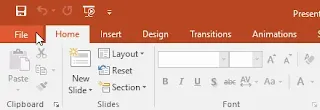


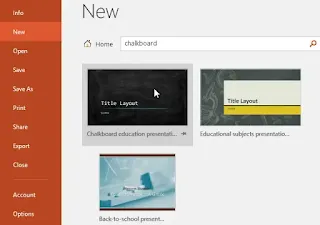








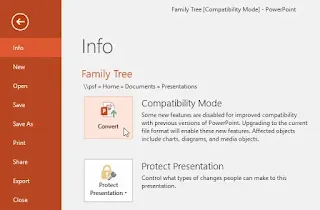


تعليقات
إرسال تعليق